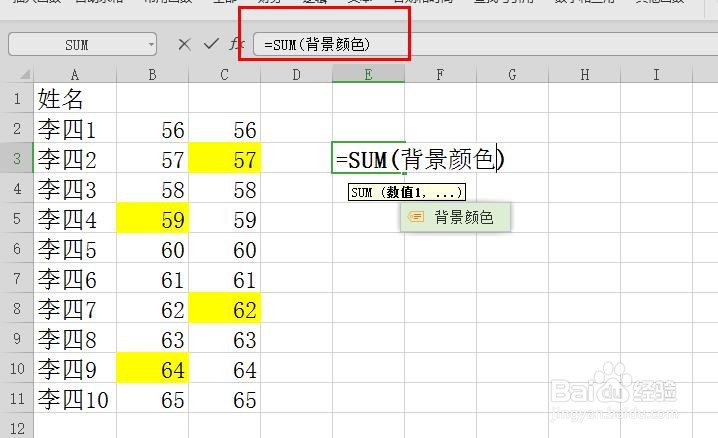1、 首先,我们可以看看这个excel表格,其中某些单元格被标记为黄色,我们想要求黄色单元格的和,该如何做? 我们需要点击“文件”旁倒三角图标,再将鼠标移动到“编辑”,在下拉菜单中选择“查找”并点击即可,如图所示。


2、 当然,我们也可同时按住键盘Ctrl+F,也可以出现下图弹窗,在弹窗中点击“选项”,如图所示。
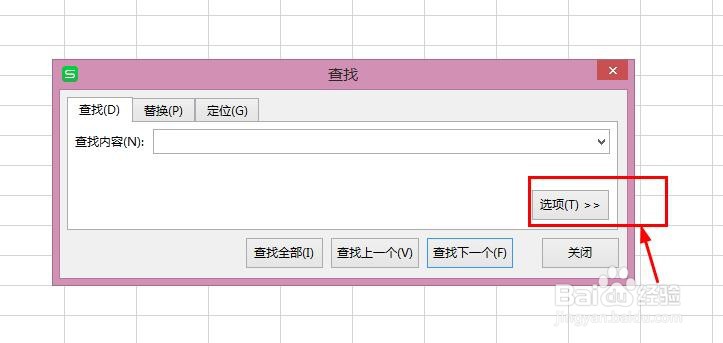
3、 在点击“选项”之后,会出现很多可操作内容,这里我们需要点击“坼黉赞楞格式”,然后选择“背景颜色”,如图所示。 因为我们这里的excel表格只填充了背景颜色,所以选择背景颜色。如果是字体颜侣忒簿红色,或是背景和字体均改变,就可以选择相应的选项。

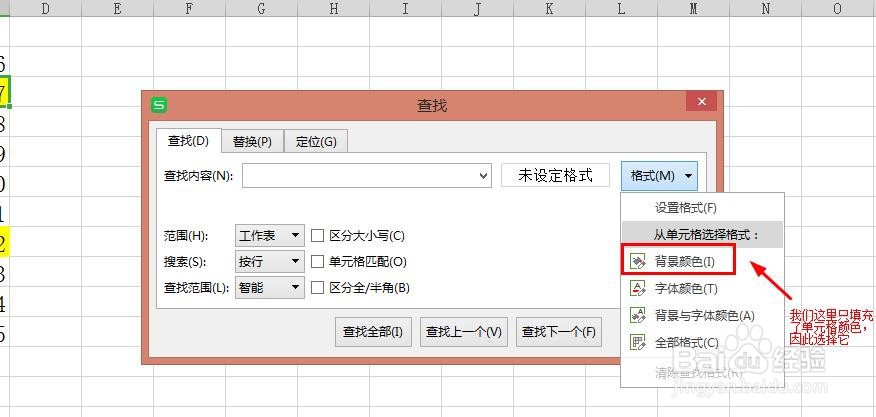
4、 在选了“背景颜色”之后,鼠标会变成一个吸笔的样式,我们只需要点击要操作的任意单元格即可,点完之后,很明显格式旁就变成黄色了,如图所示。 然后,我们点击“查找全部”,所有的带有背景为黄色的行就被找到了,如图所示。


5、 然后,我们需要进行的操作就是,同时按住键盘Ctrl+A全选,也就是查找到的行全部变为灰色即可,如图所示。 或者也点击下方任意一行,然后按住Ctrl键,同时选中其他行即可。

6、 我们在关闭上一个弹窗之后,很明显可以看出,背景颜色为黄色行的内容被全部选中了。 接下来,我们需要点击“公式”,然后点击下方栏目中的“名称管理器”即可,如图所示

7、 其次,我们要做的就是,点击上一步操作后弹窗中的“新建”,为选中的内容命名,可以随着命名,这里我们简单命名为“背景颜色”即可,如图所示。 这里,我们明显可以看出我们的引用位置,如果上面步骤没有操作对,那么引用位置就会出现差错。


8、 在完成上述命名之后,点击“确定”即可。现在在“名称管理器”中明显可以看出我们新建的内容了,如图所示。

9、 在我们新建完成之后,关闭该界面即可。 最后,我们可以进行榨施氅汝求和操作了,选择想要显示求和数据的单元格,然后输入求和公式“=SUM烫喇霰嘴()”,括号里面输入我们命名的“背景颜色”,即“=SUM(背景颜色)”,之后按住回车键,就出现我们想要的结果了,如图所示。